Povezanost projektora s računalom ili prijenosnim računalom

- 4398
- 491
- Ms. Lonnie Dietrich
Rad s video projektorom otvara široke mogućnosti za visoku kvalitetu i učinkovite prezentacije, poslovne sastanke, seminare. Uz prividnu jednostavnost povezivanja s računalom, ovaj zadatak ponekad uzrokuje ozbiljne poteškoće. Pokušat ćemo razmotriti glavne suptilnosti podešavanja visoke kvalitete bez nepotrebnog gubitka vremena i rizika za uspješan događaj.

Razmotrite jednostavne savjete i principe veze. U pravilu, veza ne podrazumijeva posebne poteškoće - dovoljno je uzeti u obzir samo neke nijanse, o kojima ćemo detaljnije razgovarati.
Zašto i kako povezati projektor na laptop
U određenom trenutku svaki vlasnik računala ili laptopa počinje shvaćati prilično minijaturnu veličinu svog zaslona. Ako računalo s punim vremenom i dalje podržava mogućnost povezivanja drugih monitora, tada u slučaju prijenosnog računala, ne morate računati na takvu priliku. Da biste riješili takav problem, trebali biste se pobrinuti za povezivanje video projektora koji vam omogućuje povećanje dijagonale emisije.
Kako povezati projektor s prijenosnim računalom s Windowsom
Prije svega, morate shvatiti koje će se određeno sučelje za povezivanje koristiti. Najčešće opcije:
- VGA - analogni signal;
- DVI - može biti digitalni ili analogni;
- HDMI je digitalni signal, audio se također prenosi kroz njega (u VGA i DVI - samo video).
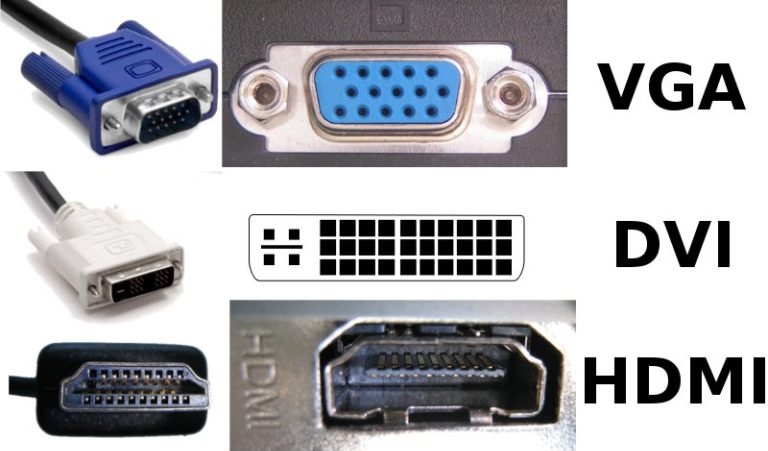
U pravilu, svi projektori imaju ligament ili DVI i HDMI, ili VGA i HDMI. U slučaju da na prijenosnom računalu postoji samo VGA, a u projektoru je odsutan (ali postoji DVI), tada će biti moguće koristiti poseban adapter (bez pretvaranja signala).
Najbolja kvaliteta slike pruža HDMI. DVI je nešto gore. I VGA se odnosi na najzad zastavana sučelja. Iako ne postoji posebna razlika za projektore - među takvim uređajima, rijetko rezolucija konačne slike premašuje puni HD (1920 do 1080). I prenijeti takvu sliku s frekvencijom od 30 sličica u sekundi, a VGA će biti više nego dovoljno.
Postupak povezivanja
Dakle, nakon što ste odabrali sučelje, koje će se na kraju koristiti, trebali biste isključiti i projektor i laptop. A također se preporučuje de -energiju. Zatim je kabel video signala spojen na laptop i projektor. Nakon toga, projektor treba omogućiti i trajati - sam laptop.
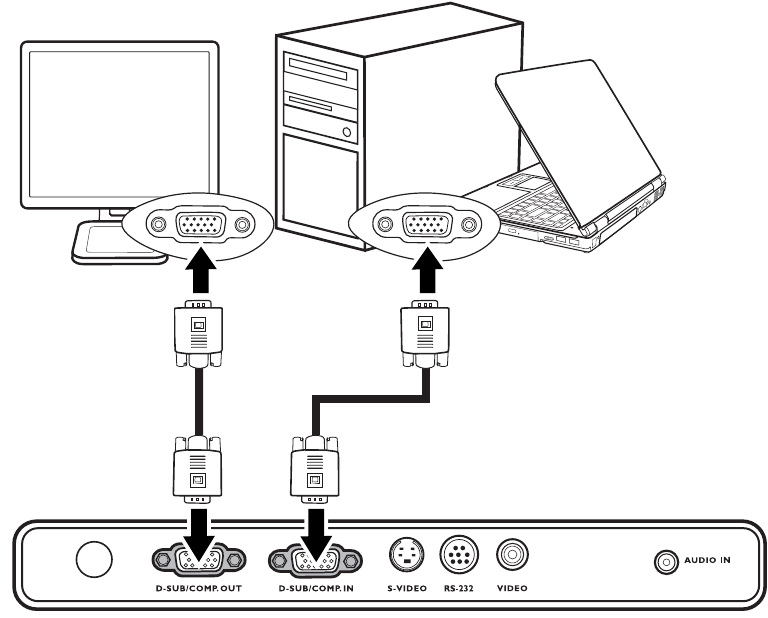
Odmah nakon spajanja kabela i učitavanja sustava, video signal s prijenosnog računala već bi trebao ući u projektor. Odnosno, na ekranu neće biti slika, umjesto da će Windows sučelje biti prikazano u projiciranom području. Ova shema djeluje u sustavu Windows 10, 8, 7, Vista. U Windows XP se, prema zadanim postavkama, slika slike na vanjskom monitoru ne uključuje.
Odabir izvora izlaza slike
Možete odabrati zaslon na kojem će se video signal poslati na sljedeće načine:
- Kroz centar "Windows" za mobilnost. Započeo kombinacijom ključeva Win+X. Nakon pritiska, Windows 10 otvara popis sustava System, morat ćete iz njega odabrati "centar za mobilnost". Nakon odabira iz dijaloškog okvira "Connect Display", a zatim odredite način veze. Možete biti sigurni da će i izgrađeni prikaz i projektor istovremeno pokazati istu sliku.
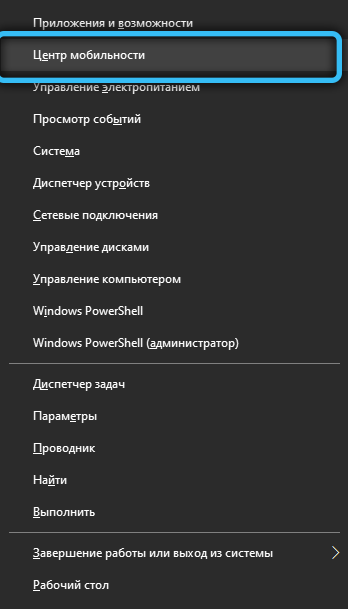
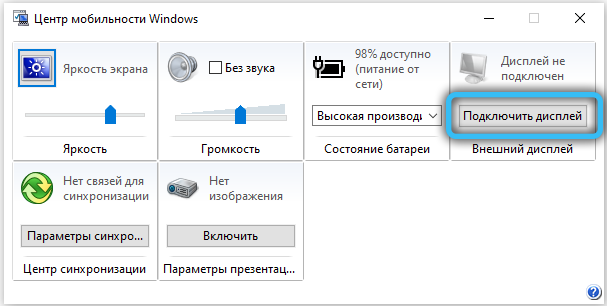
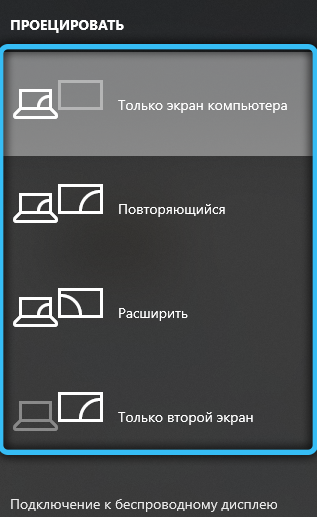
- Kroz grafički upravljački program. Dovoljno je otvoriti ga kroz "upravljačku ploču" i prijeći na odjeljak "Prikaži" (ili "Povezani monitori" za Radeon). I tamo, pojedinačno, možete detaljno konfigurirati svaki spojeni vanjski monitor ili projektor, postavite način prikaza.
U nekim modelima prijenosnih računala, slika slike prema vanjskom izvoru mora biti uključena na razinu hardvera. Za to se koristi kombinacija tipki FN+F8. To jest, ako nakon učitavanja uređaja, slika nije ni na ugrađenom zaslonu ni projektoru, tada biste trebali započeti s pritiskom ove kombinacije.
Što učiniti ako Windows ne vidi projektor
Slična situacija nastaje sa starim projektorima. Problem je nedostatak podrške za interakciju s vozačima WDDM -a. U 99%se rješava na sljedeći način:
- Otvoreni "parametri";
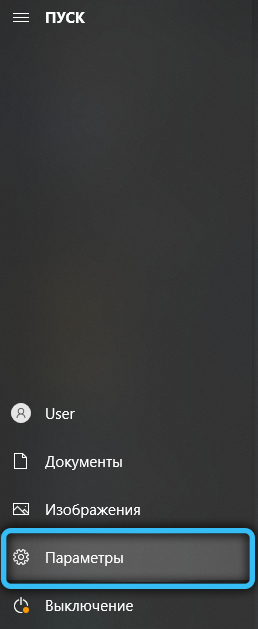
- Odaberite odjeljak "Sustav";
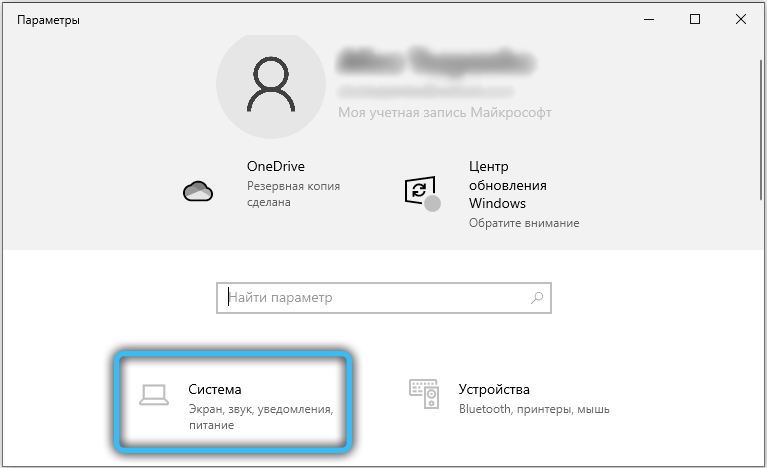
- Idite na karticu "Display";
- Odaberite "Otkrijte".

U ovom slučaju trebat ćete ručno konfigurirati parametre slike. To jest, naznačite rezoluciju i učestalost skeniranja. Točne specifikacije trebaju se pojasniti u tehničkoj dokumentaciji za projektor.
Ako funkcija "otkrivanja" ne pomaže i projektor još uvijek ne vidi sustav, tada je s visokim stupnjem vjerojatnosti kabel koji se povezuje s prijenosnim računalom oštećen. Preporučuje se koristiti drugo sučelje ili zamijeniti samu žicu.
Izlaz zvuka
Ako je projektor povezan putem HDMI, tada se zvuk prikazuje i s prijenosnog računala. U skladu s tim, vanjska akustika mora biti povezana s 3,5 mm konektorom. ili S/PIDF samog projektora. Ako se koristi VGA ili DVI, tada bi vanjski zvučnici trebali biti povezani i s prijenosnim računalom (na priključak od 3,5 mm.). Glasnoća i izjednačivač u ovom su slučaju konfigurirani redovitim prozorima (ili putem supstancije vozača - to ovisi o modelu instalirane audio kartice).

Kako povezati projektor s računalom
U stvari, povezanost projektora s računalom praktički se ne razlikuje od povezivanja drugog monitora. Iako je vrijedno prepoznati - postoje neke razlike, stoga bi trebalo primijetiti karakteristične nijanse.
Ako funkcionalnost određenog video projektora podržava mogućnost obrade digitalnog signala, s izlazom slike visoke kvalitete, racionalnije rješenje će raditi s digitalnim kanalom za prijenos podataka (što znači HDMI). Ako na projektoru postoje samo analogni priključci, onda je logičnija opcija prebacivanje monitora na digitalni priključak video kartice. Izvodimo odgovarajuće akcije s našim monitorom.

Ako na video kartici postoje VGA i DVI priključci, a oba uređaja imaju samo VGA priključke, trebali biste dobiti dodatni DVI-VGA kabel. Trošak mu je nizak, lako možete pronaći na internetu ili raznim trgovinama digitalne opreme. Naravno, ova će opcija dovesti do smanjenja kvalitete slike. Međutim, istovremeno će se pojaviti mogućnost povezivanja oba uređaja. Zatim povezujemo projektor s besplatnim utor za video kartice. Uključite projektor. Nakon uključivanja osobnog računala, čekamo da se pokrene operativni sustav.
Možemo vam samo poželjeti uspješne prezentacije i događaje. I, naravno, ne zaboravite na vrijedno vijeće - pokušajte unaprijed povezati video projektor kako biste imali dovoljno vremena prije samog događaja, bez suočenih s poteškoćama i problemima u najnepovoljnom trenutku.

